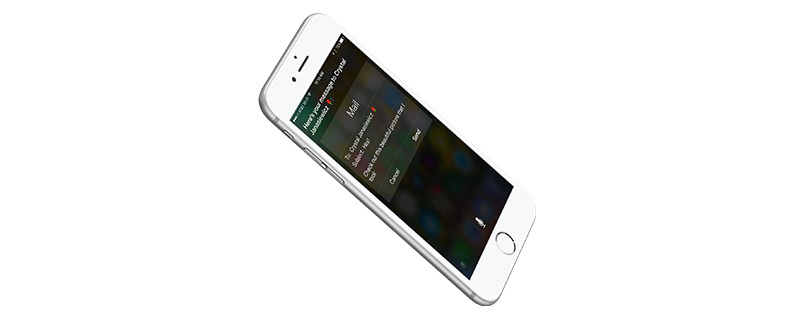
بجانب إجراء المكالمات وإرسال الرسائل النصية ، من المحتمل أن يكون إنشاء رسائل البريد الإلكتروني أحد أكثر الوظائف استخدامًا على iPhone و iPad. بفضل تطبيق Mail ، يمكنك (للأفضل أو للأسوأ) الوصول إلى بريدك الإلكتروني في جميع أوقات اليوم ، بمعنى لن تفوت أبدًا هذه الرسالة المهمة من رئيسك في العمل أو التحية من صديقك عبر كره ارضيه. لكن هل تعلم أن تطبيق Mail يقدم أكثر بكثير من مجرد القدرة على كتابة رسائل بسيطة؟ إليك مجموعة من النصائح المفضلة المتعلقة بالبريد الإلكتروني حتى تتمكن من البدء في الاستفادة الكاملة من تطبيق بريد Apple.
يستطيع Siri القيام بالعديد من الأشياء ، بما في ذلك مساعدتك في الرد على رسائل البريد الإلكتروني. لإرسال بريد إلكتروني ، ما عليك سوى إخبار Siri بإرسال بريد إلكتروني إلى إحدى جهات الاتصال الخاصة بك. على سبيل المثال ، "أرسل بريدًا إلكترونيًا إلى كريستال." سيطالبك Siri بموضوع البريد الإلكتروني ثم يسألك عما تريد قوله في نص بريدك الإلكتروني. إذا كنت تريد تغيير أي شيء ، فما عليك سوى قول "تغيير الموضوع" أو "إضافة" أو "تغيير الرسالة". إذا كنت راضيًا ، فقل "نعم". أو اضغط على إرسال.
لتمييز عدة رسائل بريد إلكتروني أو نقلها أو حذفها في وقت واحد ، انتقل إلى صندوق الوارد الخاص بك وانقر فوق تحرير في الزاوية اليمنى العليا. اضغط على كل بريد إلكتروني لتحديده. بمجرد حصولك على جميع رسائل البريد الإلكتروني التي تريد تحديدها ، انقر فوق "تحديد" أو "نقل" أو "سلة المهملات". يتيح لك النقر فوق علامة وضع علامة على البريد الإلكتروني أو تمييزه كمقروء أو نقله إلى البريد غير الهام. سيؤدي النقر فوق "نقل" إلى إظهار قائمة بالمجلدات التي يمكنك نقل البريد الإلكتروني إليها. سيؤدي النقر فوق سلة المهملات إلى حذف رسائل البريد الإلكتروني المحددة.
إذا قمت بتمييز رسالة بريد إلكتروني عن طريق الخطأ على أنها غير مهمة ، أو نقل بريدًا إلكترونيًا إلى المجلد الخطأ ، أو حذف البريد الإلكتروني الخاطئ ، فما عليك سوى التخلص منه للتراجع.
هل تعلم أنه يمكنك إضافة جميع أنواع المرفقات إلى رسائل البريد الإلكتروني في تطبيق البريد باستخدام تطبيق iCloud Drive (مجانًا)؟ للقيام بذلك ، افتح تطبيق البريد وابدأ رسالة جديدة. انقر نقرًا مزدوجًا على الشاشة لإظهار خياراتك. اضغط على السهم وحدد إضافة مرفق. سيتم فتح iCloud Drive الخاص بك. حدد الملف الذي تريد إرفاقه.
إذا استمر ظهور رسالة بريد إلكتروني غير صحيحة كاقتراح في الحقل "إلى" عند إنشاء رسالة ، فهناك طريقة سهلة لإزالتها. اكتب بريدك الإلكتروني وابدأ في كتابة العنوان الذي تريد إزالته. عندما يظهر الاقتراح ، انقر على أيقونة المعلومات الدائرية الزرقاء المجاورة له. حدد إزالة من الأخيرة.
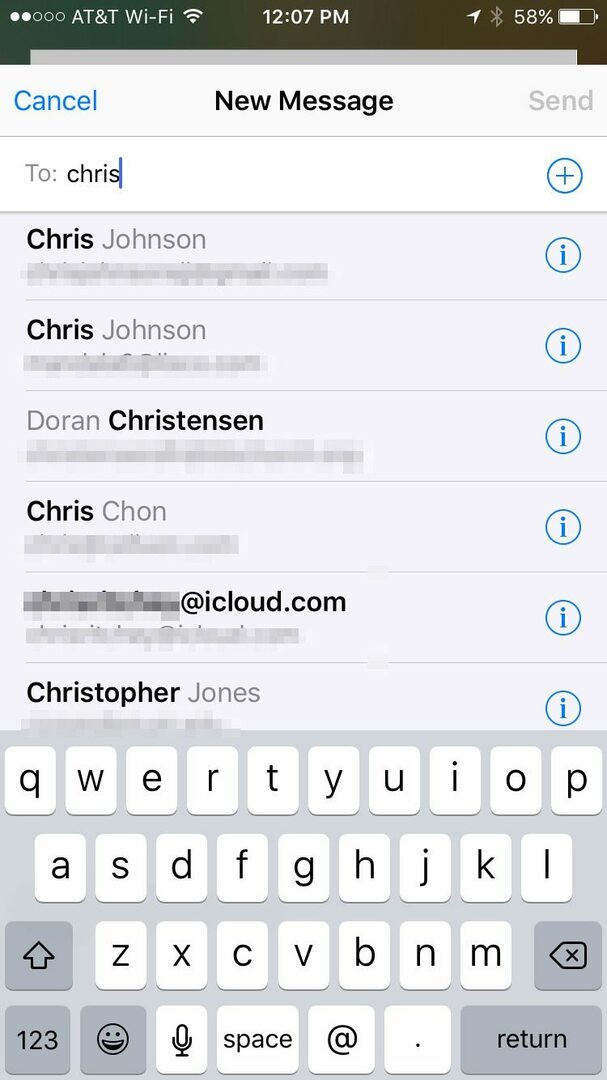
إذا كنت تعمل على بريد إلكتروني ولكنك بحاجة إلى الإشارة إلى بريد إلكتروني آخر في صندوق البريد الخاص بك ، فيمكنك بسهولة مسح المسودة بعيدًا ثم إعادتها للعرض بعد ذلك لمواصلة العمل عليها. فقط اضغط مع الاستمرار على عنوان البريد الإلكتروني الذي تعمل عليه ثم اسحب لأسفل باتجاه أسفل الشاشة. يختفي عن الأنظار باستثناء العنوان. لإعادة عرض مسودة البريد الإلكتروني ، ما عليك سوى النقر فوق عنوان البريد الإلكتروني وسيظهر مرة أخرى.
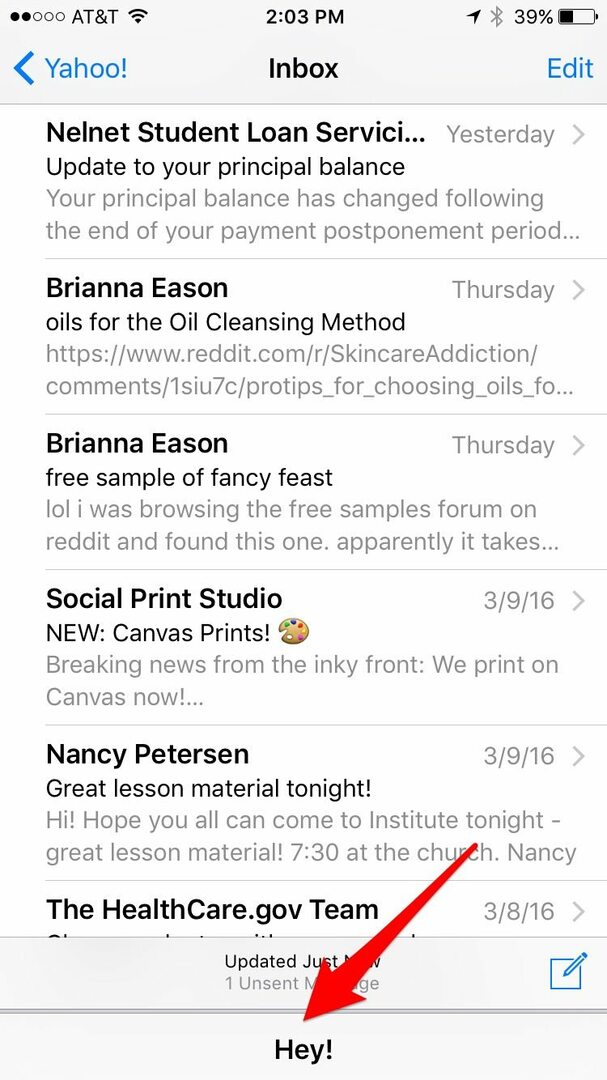
إذا بدأت في كتابة بريد إلكتروني جديد ولكنك قررت إنهاءه لاحقًا ، فكل ما عليك فعله هو النقر على "إلغاء" في أعلى اليسار ثم النقر على "حفظ المسودة". سيتم حفظ المسودة ضمن المسودات في أي حساب تستخدمه حاليًا أو أيهما عينته كحساب بريدك الإلكتروني الافتراضي في الإعدادات. يمكنك المتابعة من حيث توقفت في البريد الإلكتروني متى كنت مستعدًا.
تعد طباعة رسائل البريد الإلكتروني مباشرة من جهاز iPhone الخاص بك ميزة لا يدرك العديد من المستخدمين أنهم يمتلكونها. بافتراض أن لديك طابعة متوافقة مع AirPrint ، يمكنك طباعة رسائل البريد الإلكتروني من جهاز iPhone الخاص بك عن طريق الانتقال أولاً إلى البريد وفتح البريد الإلكتروني الذي تريد طباعته. اضغط على سهم الرد أسفل الصفحة وحدد طباعة. سينقلك هذا إلى خيارات الطابعة. من هنا ، يمكنك اختيار نطاق الصفحات الذي تتم طباعته وعدد النسخ التي تريدها وتحديد الطابعة المتوافقة مع AirPrint التي تريد طباعة بريدك الإلكتروني منها.
إذا كان لديك أكثر من حساب بريد إلكتروني متصل بتطبيق البريد ، فيمكنك إنشاء توقيعات مختلفة لتلك الحسابات المنفصلة بالانتقال إلى الإعدادات> البريد وجهات الاتصال والتقويمات> التوقيع. إذا كان لديك حساب واحد فقط متصل ، فكل ما ستراه هو المربع الخاص بكتابة توقيعك. ومع ذلك ، إذا كان لديك حسابات متعددة ، فسترى خيار تحديد لكل حساب. افعل هذا. ستظهر حساباتك المتعددة ، ولكل منها صندوق خاص به لتوقيعك.
عندما تتلقى بريدًا إلكترونيًا ، فأنت تريد أحيانًا الرد على جزء معين مما كتبه المرسل. إليك نصيحة غير معروفة تسهل تحديد جزء من رسالة بريد إلكتروني والرد عليها. للقيام بذلك ، افتح البريد الإلكتروني الذي تريد الرد عليه. حدد جزء النص الذي تريد اقتباسه. اضغط على رد. سيبدأ البريد الإلكتروني الجديد بنسخ هذا القسم فقط في ردك.
عند إرفاق صورة في بريدك الإلكتروني ، يمكنك أيضًا ترميز الصورة. من السهل القيام بذلك ، وهو مثالي لإرسال الصور بين الأصدقاء مع ملاحظات صغيرة أو علامات مضحكة ، بالإضافة إلى الصور التي تحتوي على نص مضاف أو توقيعك. ما عليك سوى إدخال صورة في نص البريد الإلكتروني (من خلال النقر على المساحة البيضاء وتحديد إدراج صورة أو فيديو) ثم النقر مع الاستمرار على الصورة. حدد Markup من الخيارات المدرجة. في محرر الصور ، يمكنك الرسم بإصبعك ، وعرض الأقسام في التكبير ، وإضافة نص ، وتضمين توقيعك.